电脑使用了一段时间,相信会有很多朋友遇到电脑系统磁盘容量不足的情况,电脑磁盘不足直接拖垮运程,那么,我们要如何操作才能解决这一问题呢?下文,小编教您使用老毛桃pe工具来调整系统磁盘的空间容量。
1、将老毛桃pe工具u盘插入电脑USB接口(若是台式机,建议将其插入主机箱USB后置接口),然后开启电脑,等到屏幕上出现开机画面后按快捷键进入到老毛桃pe工具主菜单页面,选择“【02】运行老毛桃Win2003PE增强版(装机推荐)”,回车确认,如下图所示:
2、接着鼠标左键双击桌面上的DiskGenius分区工具图标运行程序,在工具主窗口磁盘列表中,选择一个容量足够大、可用于拆分的磁盘,然后点击“分区--调整分区大小”,如下图所示:
3、随后会弹出一个调整分区容量窗口,我们可以根据需要将源分区的容量划分出来合并到目标分区中(这里以合并到系统盘为例),并勾选“完成后”执行“重启”操作,然后点击“开始”按钮,如下图所示:
4、在弹出的询问框中,点击“是”确认立即调整分区容量,如下图所示:
5、接着工具便会对分区进行调整,不消片刻,操作即可完成,如下图所示:
综上所述,老毛桃pe工具调整系统磁盘容量的方法就先讲到这里。如果您的电脑磁盘空间不足了,也可按照上述方法调整容量哦,感谢您的阅读,我们下期见!

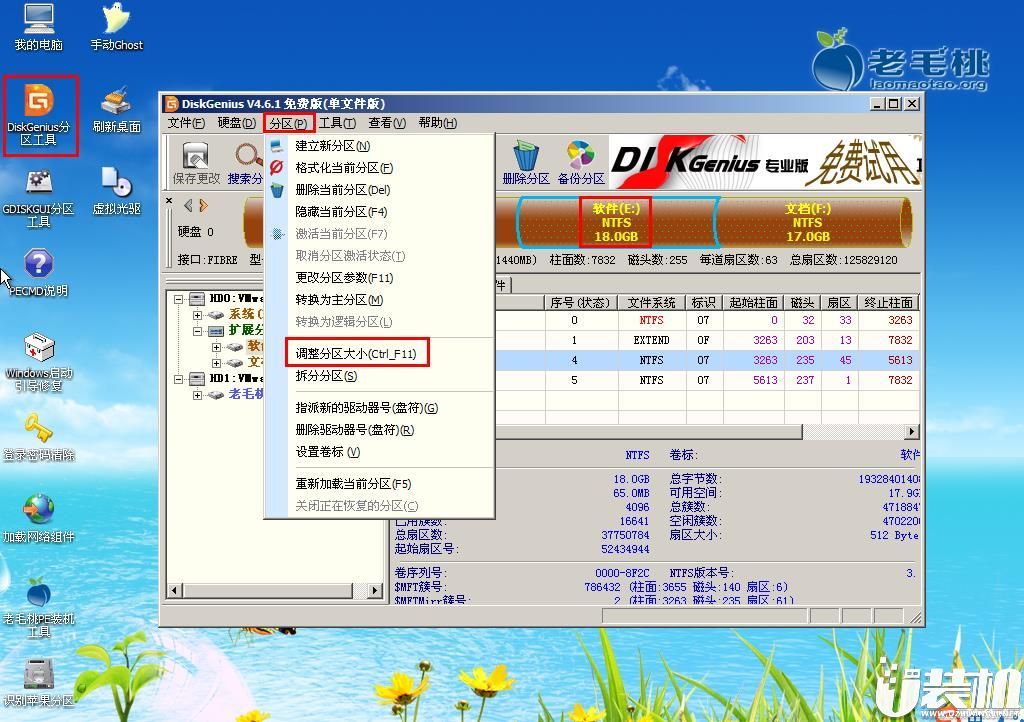



 萨卡班甲鱼养成游戏中文版
萨卡班甲鱼养成游戏中文版
 下载
下载
 wold文档官方版
wold文档官方版
 下载
下载
 模拟樱花校园生活中文版
模拟樱花校园生活中文版
 下载
下载
 新十年帝骑腰带模拟器安卓版
新十年帝骑腰带模拟器安卓版
 下载
下载
 斯基比迪厕所合并大师游戏
斯基比迪厕所合并大师游戏
 下载
下载
 无双WiFi助手软件最新版
无双WiFi助手软件最新版
 下载
下载





